Easy2boot - 100 ISO na jednom flash disk, vícenásobný flash disk s Windows 11, 10, 8.1 nebo 7 a cokoli jiného

- 877
- 16
- Lubor Blecha
V předchozích pokynech jsem napsal, jak vytvořit flash jednotku s více vytížením pomocí WinSetupFromusB - jednoduché, pohodlné metody, ale má některá omezení a ne nejpohodlnější: zaznamenat každý obrázek, který potřebujete, se uchýlit k nástroji, stačí zkopírovat ISO na USB flash disk nestačí. Ale co kdybychom mohli jednoduše zkopírovat obrázky ISO na nakládací flash disk s libovolnými systémy, LIVECD a nástroji a byly automaticky k dispozici ke stažení? - Může to být nástroj Easy2boot a pohon může být v souborovém systému NTFS a načíst jak systémy UEFI, tak Legacy.
V těchto pokynech podrobně o použití Easy2boot (nesmí být zaměňován s programem Paul Easyboot od tvůrců Ultraiso) ve spojení s RMPREPUSB (a bez tohoto užitečnosti). Někdo se může pro někoho zdát obtížný, ale ve skutečnosti je to ještě jednodušší než někteří, jen postupujte podle pokynů a budete potěšeni vytvořením více velikosti USB disků. Pozornost: V současné době bude pohodlnějším řešením použití Ventoy k vytvoření flash jednotky s více vytížením. Cm. Také: Bootdable Flash Drive - nejlepší programy pro vytváření.
- Nezbytné soubory pro vytvoření flash disk Easy2boot a kde je stáhnout
- Proces přípravy a vytváření jednotky Easy2boot
- Easy2boot načítání v režimu UEFI
- dodatečné informace
- Video instrukce
- Další metoda přípravy flash disk s více vytížením
Co je nutné pro vytvoření víceboového USB Flash Drive pro snadné 2boot
Chcete -li připravit spouštěcí jednotku Flash pomocí Easy2boot, nejprve, samotné soubory komponent tohoto nástroje pro přípravu jednotky, a také pokud je plánováno nainstalovat Windows 11, 10, 8.1 nebo Windows 7 (nebo jiné systémy) v režimu UEFI - sada nástrojů nástrojů nástrojů.
Oficiální stránka načítání Easy2boot - http: // www.Easy2boot.Com/ stahování/ na zadané stránce V části „O stahování“ překročíme první odkaz (neuvádím řádek, protože umístění se několikrát změnilo) a poté načte: načteme:
- Easy2Bota Okna Instalátor - Komponenty pro přípravu jednotky Flash po načtení jsou nainstalovány do počítače (instalace se ve skutečnosti rozbalí ve stejné složce, kde je instalátor umístěn).
- Easy2Bota pro TVORBA .Imgptn Soubory - Jedná se o archiv s balením nástrojů MPI s nástroji pro stahování z flash disku a instalace systémů v režimu UEFI. Po načtení se jednoduše rozbalíme do pohodlného umístění, pokud má použití jednotek v systémech UEFI.
Příprava je dokončena a můžete začít používat produkt.
Vytvoření flash jednotky s více vytížením nebo externího tvrdého v Easy2boot
Pokyny dále popisují hlavní kroky k záznamu spouštěcí jednotky pomocí Easy2boot, ve skutečnosti existuje mnoho nuancí v používání užitečnosti, které jsou na oficiálním webu nepodporovány a někdy se musí dobře číst, což je třeba dobře číst, což je, které. Ale pro většinu aplikací je později popsáno dostatek kroků.
- Spusťte nainstalovaný nástroj Easy2Boot (nejlépe jménem správce), nebo spíše Make_e2b.Exe. V nástroji vyberte svou flash disk (ve výchozím nastavení jsou z ní odstraněna data), v panelu vlevo si můžete vybrat jazyk budoucí nabídky načtení, ruština je přítomna.

- Stiskněte tlačítko (červená) Make E2B_DRIVE - pro rychlou automatickou přípravu flash jednotky s formátováním v NTFS (stahování v systémech UEFI bude možné) nebo tlačítko Make_e2b_usb_drive.CMD, v tomto případě budou všechny parametry formátování nastaveny ručně v okně konzoly v angličtině.
- V případě automatické přípravy jednotky USB pod Easy2boot (to však uvidíte v ručním režimu) v procesu, uvidíte varování, že data budou odstraněna ze samotného programu (musíte zde souhlasit), A pak - návrh na formátování jednotky z Windows - mělo by být zde odmítnuto: konečným řádkem je, že na flash jednotce se objevila nová sekce Service Formátovaná nezbytným programem a není třeba s ním něco dělat. Zpráva o nerozpoznaném souborovém systému by měla být také ignorována.
- Po dokončení získá okno konzoly zelenou barvu pozadí a uvidíte, že je pohon připraven. Konzola může být uzavřena a v programu make_e2b stiskněte tlačítko Obnovit a poté - „Test s qemu“, abyste zkontrolovali, zda je nabídka z flash disku načtena (například pro chyby v Qemu neexistuje žádný pevný disk věnovat pozornost).
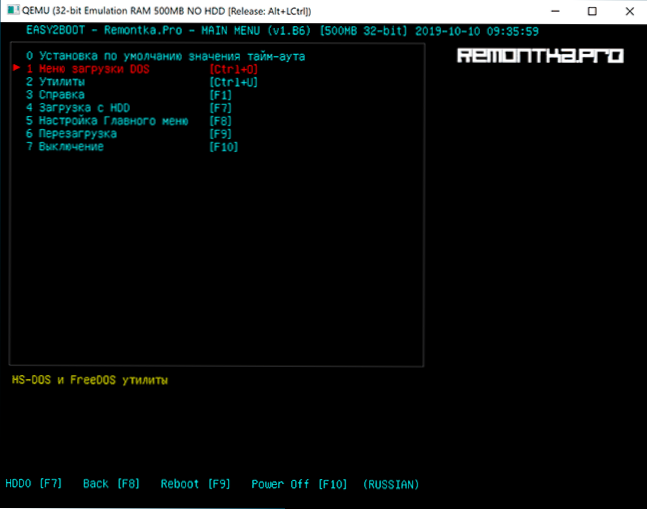
- Flash disk je připraven a je již možné z ní načíst, přípravná užitečnost jednotky může být uzavřena. Zbývá přidat do ITSO souborů s Windows 10, 8.1 a Windows 7, Linux, antiviry, nástroje a další nástroje. Můžete umístit několik různých obrázků s jedním systémem. Chcete -li to provést, otevřete sekci Flash Drive značky E2B a přejděte do složky _ISO, je to ve složkách zabudovaných do složek, měli byste umístit soubory obrázků ISO, VHD, WIM a další.
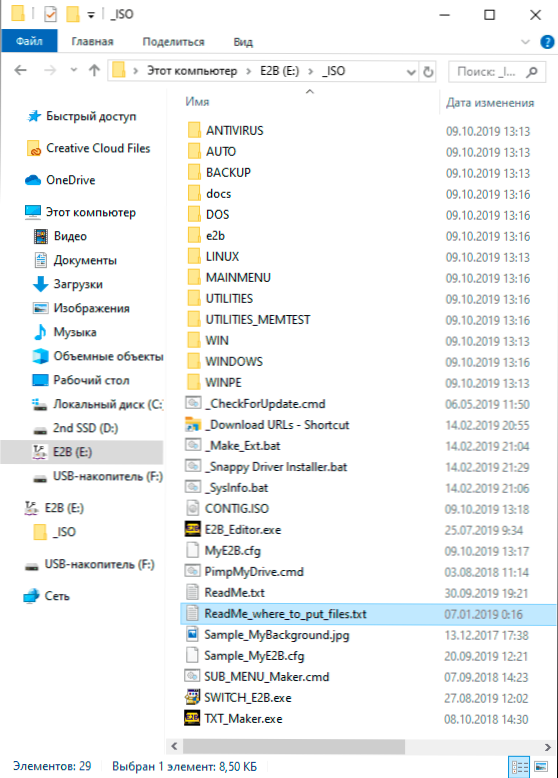
- Instalační soubory Windows - \ _iso \ Windows \ verze. Spěchejte a zkopírujte svůj ISO, pokud potřebujete stáhnout UEFI pro instalaci na disk GPT - více o tom dále v pokynech.
- \ _Iso \ mainmenu - soubory, které budou umístěny okamžitě v hlavní nabídce.
- Podobně můžete umístit potřebné obrázky do investovaných složek Anitivirus (antivirové disky), zálohování (nástroje zálohování), Linux atd.D.
- Po zkopírování všech obrázků v kořenové složce vaší flash disku spusťte soubor Make_this_drive_contigous.CMD Pro defragmentaci obrázků na USB flash disk (může být nezbytné pro práci Linux a obslužných obrázků).
- Ve skutečnosti je to všechno a můžete již spustit jednotku Flash v režimu Legacy (samozřejmě s odpojeným zabezpečeným bootem) a spustit ji vše, co bylo umístěno výběrem ve vaší nabídce.
Pozor: Další přeměna obrázků do formátu IMGPTN může být užitečná nejen pro načítání UEFI, ale také pokud váš obrázek nefunguje v starším režimu.
Příprava obrázků pro načítání UEFI pomocí procesu Easy2boot a načítání
Ve výchozím nastavení můžeme z flash disk spustit pouze v režimu Legacy. Následující mechanismus je navržen ke stažení v UEFI:
- Ze složky s balíčkem nástrojů MPI jej nainstalujte na počítač IMDisk.
- Ze stejné složky spusťte soubor Makepartimage_autorun_ntfs nebo FAT32 (v závislosti na souborovém systému flash disk).
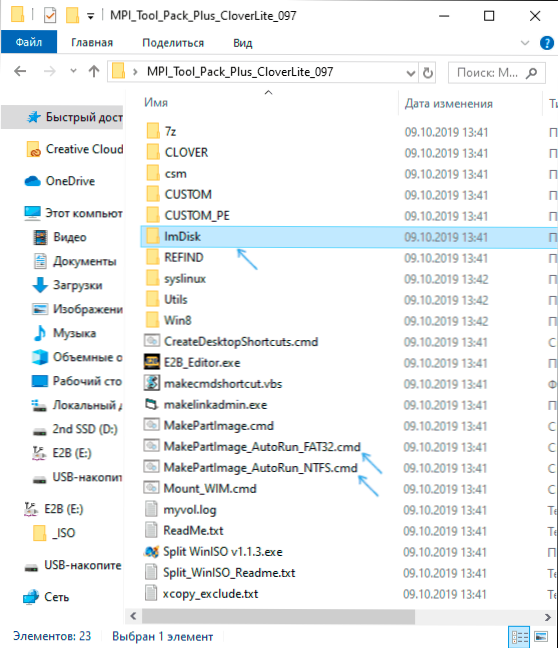
- Otevře se okno konzoly, kde následuje cesta k obrazu obrázku pro převod na formát .Imgptn (můžete zkopírovat cestu do obrazového souboru stisknutím pravého tlačítka myši s upnutým posunem ve vodiči a poté vložit do konzoly a odebrat citace).
- Dále začnou fáze převodu obrázku v angličtině. Obvykle stačí použít výchozí hodnoty, pouhým stisknutím Enter.
- Na konci, ve stejné složce, kde je nalezen obrázek ISO, získáte obrázek ve formátu IMGPTN - měl by být umístěn na flash jednotku Easy2boot k načtení v UEFI.
Samotné načítání v režimu EFI (zabezpečené vypnutí boot v BIOS nemusí být vyžadováno, ale nemusí být vyžadováno, v závislosti na samotném obrázku a přítomnosti refind bootloader, který není ve výchozím nastavení zaznamenán) je následující:
- Načteme z easy2boot flash disk v režimu Legacy a vybereme požadovaný obrázek IMGPTN v nabídce. Potvrzujeme změnu v sekci E2b zavedením y. Poté může počítač vypadat jako okoun nebo opakovaně restartování - to je normální.

- Po změně sekce se otevře nabídka CSM Easy2boot CSM (nabídka spuštěná v režimu Legacy), první položka, ve které vám umožní načíst z vybraného obrázku v režimu Legacy pro instalaci na disk MBR.
- Pokud to nepotřebujeme, restartujte počítač a vyberte načítání z flash disku, ale již v režimu UEFI (nyní Flash Drive podporuje dva režimy spouštění najednou). Pokud chybí bootloader refind, načtení z obrázku okamžitě začne, jako by na flash jednotce nebylo nic jiného než na tomto obrázku. Pokud je nainstalován Refind, měli byste vybrat položku vpravo v nabídce (spuštění EFI z Easy2boot).
- Pokud stahování neprojde poprvé (setkal se s ním v refindu s obrázky Windows), vypněte počítač nebo notebook s dlouhým zadržováním tlačítka napájení a poté znovu opakujte zatížení.
Jak to vůbec funguje? Po „Změna v sekci E2B“ v prvním kroku je váš obraz IMGPTN namontován na flash disk, jako by to nebylo nic jiného - T.E. Načteme, jak to bylo, „přímo“ do obrázku. V souladu s tím se flash disk přestane být multi -přechodem (i když všechny údaje na něm zůstávají).
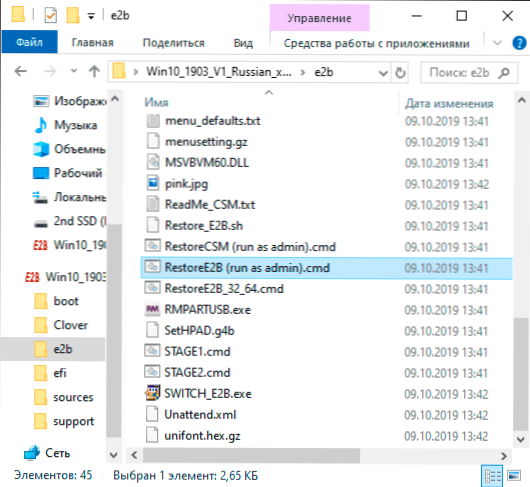
Chcete -li vrátit jednotku do původního stavu, otevřete složku E2B na jednotce flash a spusťte soubor RestoreE2b.CMD jménem správce.
dodatečné informace
Některé další informace, které se pokusím aktualizovat, jak se objeví nové informace, a v programu je mnoho nuancí:
- Pokud ve složce s obrázkovým souborem (formát není důležitý), umístěte soubor se stejným názvem, ale rozšíření .txt a obsah v jednom řádku
Položka nabídky názvu názvu
pak v nabídce pro tento soubor se zobrazí vaše jméno. - Ve složce _ISO je na jednotce Flash soubor E2b_editor K úpravě pozadí, květin a dalších parametrů nabídky stahování.
- Používáním \ _Iso \ sub_menu_maker.CMD V hlavní nabídce můžete přidat své vlastní sekce Easy2boot.
- Balíček nástrojů MPI obsahuje nástroj Split Winiso pro oddělení obrázků Windows do několika souborů pro umístění velkých obrázků do flash Drive FAT32.
- Pokud používáte externí pevný disk nebo flash disk, který je v systému definován jako místní disk, a nikoli jako odnímatelný disk, pak při instalaci Windows 10, 8.1 a Windows 7 můžete být informováni o nepřítomnosti řidičů. Metoda IMGPTN to řeší, ale může potenciálně způsobit ztrátu dat na jednotce.
Instrukce videa Easy2boot
Všechno níže bylo napsáno pro použití předchozí verze Easy2boot a pokud mohu posoudit, měla by tato metoda stále fungovat, takže ji neodstraním z pokynů. Také, pokud máte vlastní zjištění o používání užitečnosti, rád se mohu vyjádřit.
První metoda vytváření jednotky Easy2boot (pokračuje v práci)
Níže uvedené soubory byly zkontrolovány Virustotal, vše je čisté, s výjimkou dvojice hrozeb (ne) v Easy2boot, které jsou spojeny s implementací práce s instalací ISO obrázky Windows.
Potřebujeme rmprepusb, vezměme si https: // www.Rmpprepusb.Com/dokumenty/rmprepusb-beta-verze (web je někdy špatně dostupný), odkazy blíže ke konci stránky, vzal jsem soubor rmprepusb_portable, to není instalace. Všechno funguje.
Budete také potřebovat archiv se soubory Easy2boot. Můžete si stáhnout zde: http: // www.Easy2boot.Com/ke stažení/
Proces přípravy multi -vytížení flash disk Easy2boot
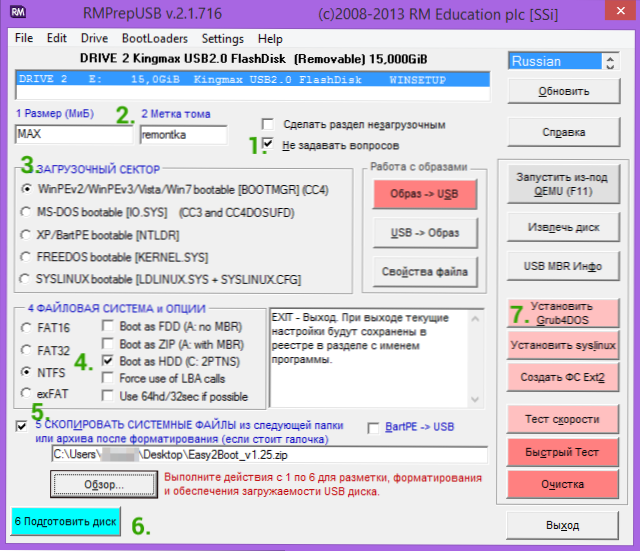
Rozbalit (pokud je přenosný) nebo nainstalujte rmprepusb a spusťte jej. Easy2boot nemusí být rozbalen. Flash Drive, doufám, že již je připojena.
- V RMPREPUSB označte položku „Neptejte se“
- Velikost (velikost oddílu) - Max, Tom Tag - Any
- Možnosti bootloaderu - Win PE V2
- Filesystém a přepsání) - FAT32 + Boot jako HDD nebo NTFS + Boot jako HDD. FAT32 je podporován velkým počtem OS, ale nefunguje se soubory více než 4 GB.
- Označte položku „Kopírovat systémové soubory z další složky“ (zkopírujte soubory OS z Geere), označují cestu k archivu uncarled s Easy2boot, odpovězte „ne“ na žádost, která se objeví.
- Klikněte na tlačítko „Připravte disk“ (všechna data z flash disku budou smazána) a počkejte.
- Stiskněte tlačítko „Nainstalovat grub4dos), odpovězte„ ne “na žádost o PBR nebo MBR.
Nenechávejte RMPREPUSB, program bude stále zapotřebí (pokud vyjdete, je to v pořádku). Otevřete obsah jednotky flash ve vodiči (nebo jiném správce souborů) a přejděte do složky _ISO, zde uvidíte následující strukturu složky:

Poznámka: Ve složce Dokumenty Najdete dokumentaci v angličtině o úpravách nabídky, designu a dalších schopností.
Další akcí k vytvoření flash disk s více vytížením je přenos všech potřebných obrázků ISO do požadovaných složek (například pro jeden operační systém můžete použít několik obrázků), například:
- Windows 10 - v _iso \ Windows \ win10
- Windows 8 a 8.1 - v _iso \ Windows \ win8
- Antivirus ISO - v _iso \ antivirus
A tak dále, podle kontextu a názvu složek. Obrázky lze také vložit do kořene složky _ISO, v tomto případě se při nakládání z flash disk dále zobrazí hlavně nabídku.
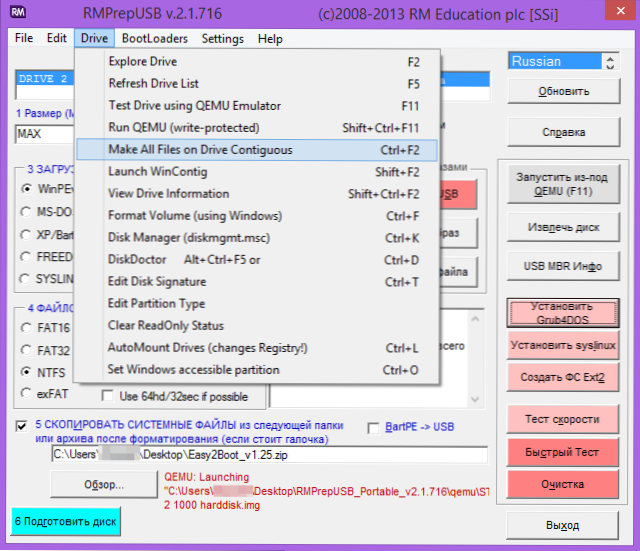
Poté, co jsou všechny potřebné obrázky přeneseny na USB Flash Drive, v RMPREPUSB, klikněte na Ctrl+F2 nebo v nabídce Vyberte jednotku - Vytvořte všechny soubory na souvislém jednotce. Po dokončení operace je pohovka flash připravena a můžete ji buď zavést, nebo kliknout na F11 a vyzkoušet ji v qemu.
Oprava ovladače médií během načítání z USB HDD nebo Easy2boot Flash Drives
Tento přírůstek k pokynům připravil čtenář v rámci přezdívky Tiger333 (jeho další tipy najdete v komentářích níže), za které mu mnoho díky mnoho díky.
Při instalaci obrázků systému Windows pomocí Easy2boot instalační program často vyvolává chybu o nepřítomnosti ovladače nosiče. Níže - Jak to opravit.
Budete potřebovat:
- Flash disk jakékoli velikosti (potřebujete flash disk).
- Rmprepusb_portable.
- Váš USB-HDD nebo Flash Drive s nainstalovanou (pracovní) Easy2Boot.
Chcete -li vytvořit ovladač Virtual Drive Easy2boot, připravíme Flash Drive téměř jako při instalaci Easy2boot.
- V programu RMPREPUSB označte položku „Neptejte se“
- Velikost (velikost oddílu) - Max, Tom Tag - pomocník
- Možnosti bootloaderu - Win PE V2
- Systém a možnosti souborů (souborový systém a přepsání) - FAT32 + Boot jako HDD
- Klikněte na tlačítko „Připravte disk“ (všechna data z flash disku budou smazána) a počkejte.
- Stiskněte tlačítko „Nainstalovat grub4dos), odpovězte„ ne “na žádost o PBR nebo MBR.
- Jdeme na vaši flash jednotku USB-HDD nebo USB s easy2boot, Go \ _ISO \ Docs \ USB Flash Drive Helper Files. Zkopírujte vše z této složky do připravené flash disk.
Vaše virtuální jednotka je připravena. Nyní musíte „představit“ virtuální jednotku a Easy2boot.
Vyjměte hnací jednotku krmiva z počítače (vložte USB-HDD nebo flash disk s Easy2boot, pokud je vyřazen). Spusťte RMPREPUSB (pokud je uzavřen) a klikněte na „Spustit z Qemu (F11)“. Během načítání Easy2bootu vložte do počítače svou flash jednotku a počkejte na načítání nabídky.
Zavřete okno qemu, přejděte na svůj USB-HDD nebo Flash Drive pomocí Easy2boot a podívejte se na soubory AuTouUNATTENE.XML a UNATTEND.Xml. Měli by být 100 kB, pokud to tak není opakované postupu datování (udělal jsem jen potřetí). Nyní jsou připraveni spolupracovat a problémy s chybějícím řidičem zmizí.
Jak správně používat flash disk s pohonem? Okamžitě provedu rezervaci, tato flash disk bude fungovat pouze s USB-HDD nebo Easy2boot Flash Drive. Použití flash disku s jednotkou je poměrně jednoduché:
- Během načítání Easy2bootu vložte do počítače svou flash jednotku a počkejte na načítání nabídky.
- Vyberte obrázek Windows a na žádost Easy2boot „Jak nainstalovat“ - Vyberte .ISO, pak postupujte podle pokynů pro instalaci operačního systému.
Problémy, které mohou nastat:
- Windows opět dává chybu o nepřítomnosti ovladače nosiče. Důvod: Možná jste do USB 3 vložili USB-HDD nebo USB Flash Drive.0. Jak opravit: Přehodnotit je v USB 2.0
- Skóre 1 2 3 spuštěno na obrazovce a neustále se opakuje, Easy2boot se nenačte. Důvod: Možná jste vložili flash jednotku s pohonem příliš brzy nebo okamžitě s USB-HDD nebo Easy2boot Flash Drive. Jak opravit: Zapněte jednotku flash s jednotkou, jakmile začne načítání Easy2boot (první stahování stahování se objeví).
Poznámky k používání a změně flash disk s vícenásobným zatížením
- Pokud je nějaký ISO načten nesprávně, změňte svou expanzi na .Isoask, v tomto případě, když spustíte toto ISO z nabídky načítání flash disk, si můžete vybrat různé možnosti spuštění a najít správné.
- Kdykoli můžete přidat nové nebo smazat staré obrázky z flash disk. Poté nezapomeňte používat Ctrl+F2 (vytvořte všechny soubory na jednotce souvislé) v RMPREPUSB.
- Při instalaci Windows 7, Windows 8 nebo 8.1 Budete dotázáni na to, který klíč k použití: Můžete jej zadat sami, použít zkušební klíč k Microsoftu nebo jej nainstalovat bez zadání klíče (potom bude stále vyžadována aktivace). Tato poznámka píše skutečnost, že byste neměli být překvapeni vzhledu nabídky, která nebyla před instalací oken, ovlivňuje to málo.
S některými konfiguracemi speciálních zařízení je nejlepší jít na oficiální web vývojáře a přečíst si, jak vyřešit možné problémy - tam je dostatek materiálu tam. V komentářích můžete také klást otázky, pokusím se odpovědět.
- « Osobní úložiště OneDrive - chráněné úložiště důležitých dat
- Jak omezit použití procesoru na obránce Windows 10 »

